在线客服模板安装教程
一、登录店长工具首页,点击【店铺装修】模块=>在线客服
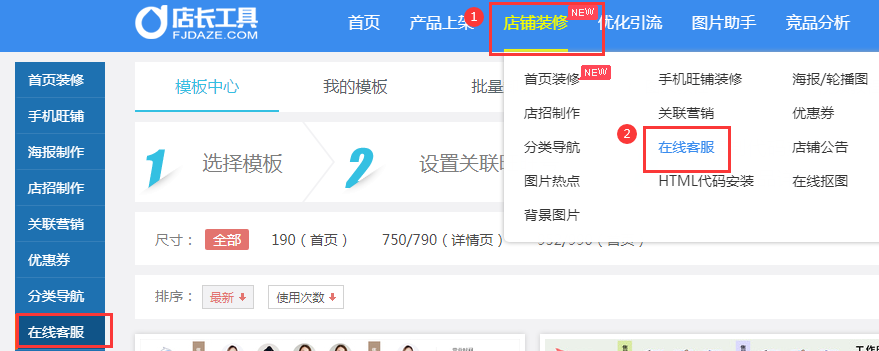
二、在线客服模板制作
(一)点击进入在线客服的模板中心,根据所需的尺寸进行模板筛选。
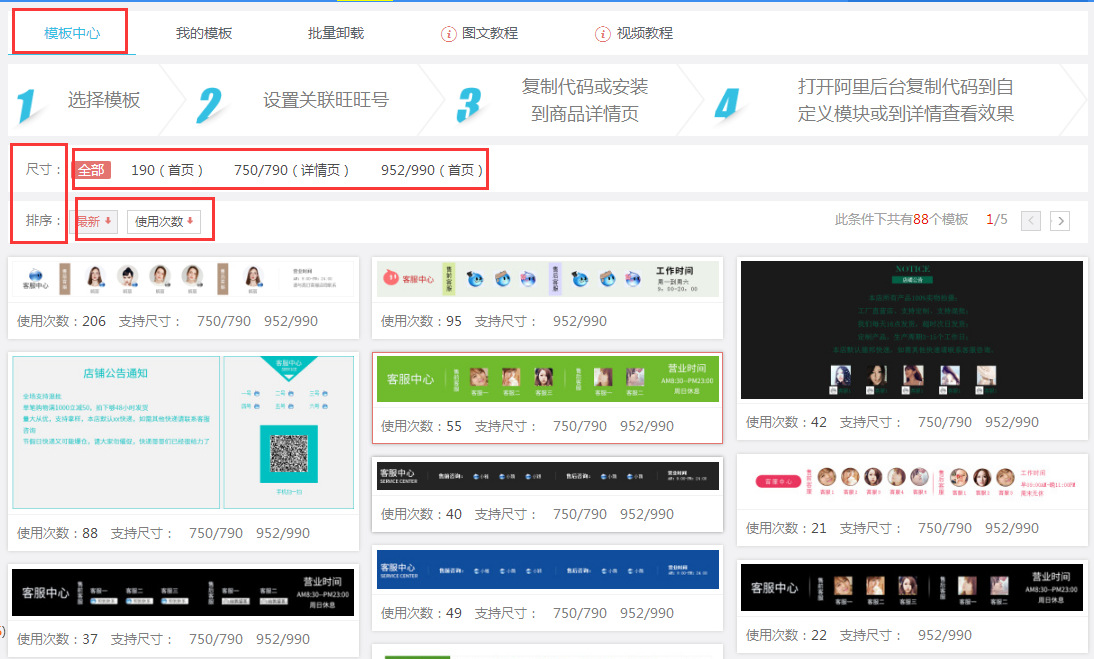
(二)注意:750/790尺寸的售前客服数默认为2个,952/990的售前客服数默认为4个。那您在无需放置那么多客服窗口的情况怎么办呢?我们一起往下看。
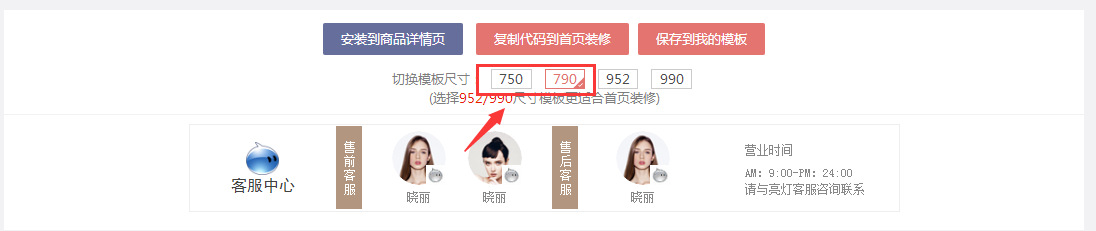

(三)选定安装的尺寸,鼠标移动到模板区域【点击设置模板】,将弹出模板设置界面。

(四)从模板设置的窗口来看,我们的产品是非常个性化的,您可以自定义填写工作时间与小提示,旺旺客服的昵称和头像也可以自定义更改;
需要注意的是,旺旺账号栏的旺旺账号务必填写正确,否则入口无法生成;另外在输入旺旺子账号时冒号记得切换成英文模式!英文模式哦!划重点~
您在不需要那么多售前客服的情况下,只要将对应客服的旺旺账号清空,我们的系统会自动为您删除对应的客服,并缩减位置;
您还可以根据自己的喜好、店铺产品的风格等设置颜色,提升整体的视觉效果。
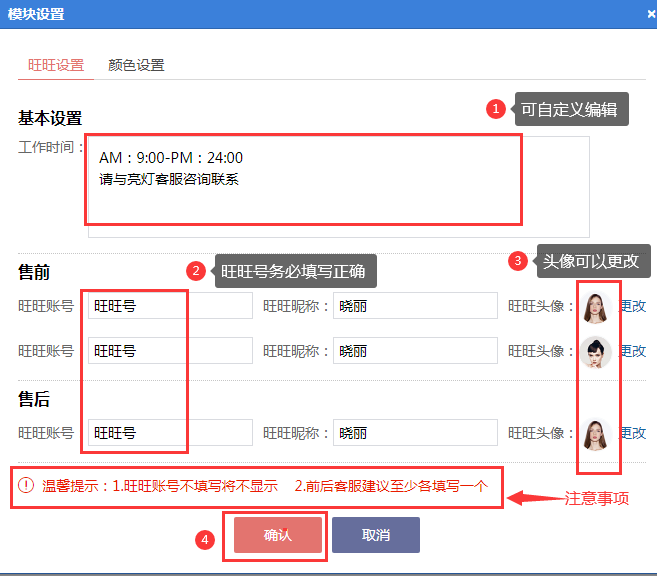
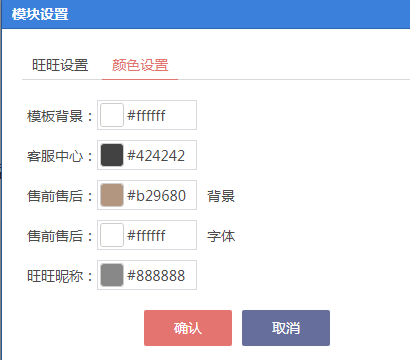
(五)点击【确认】即可查看效果,设置无误的模板记得点击【保存到我的模板】。我们即可进入安装环节。
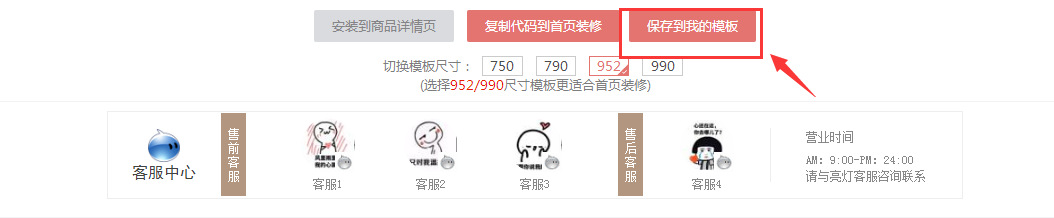
三、在线客服模板安装
还记得小编之前提到的,790以上的尺寸无法直接安装到产品商品详情页,小编用一张图给大家梳理一下两种安装方式对应的模板尺寸:

接下去以790尺寸为例 和 以尺寸952为例,分别说明“安装到商品详情页”和“复制代码到首页装修”的步骤,具体如下:
(一)先以790尺寸为例
1、点击按钮【安装到商品详情页】,进入到安装产品设置后如图所示:提供了4种安装产品的选择和选择安装位置的选择
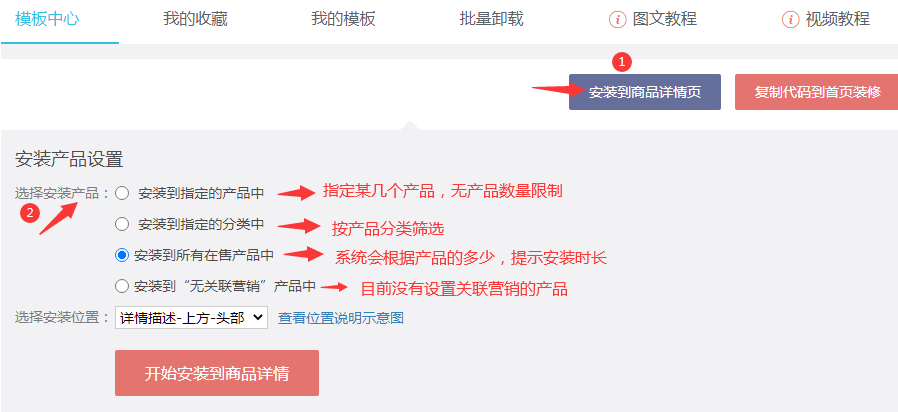
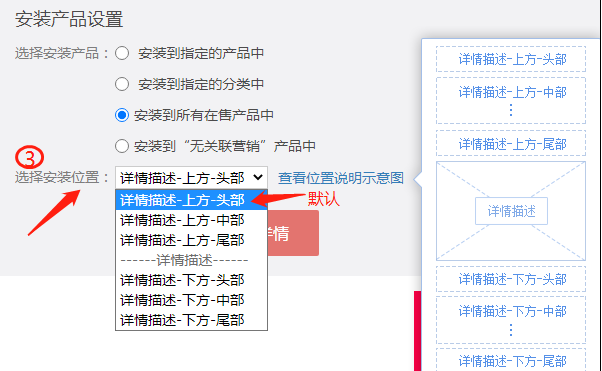
2、安装产品设置完成,点击【开始安装到商品详情】进行安装;
3、安装成功后,可点击【我的模板】——【安装记录】中查看效果
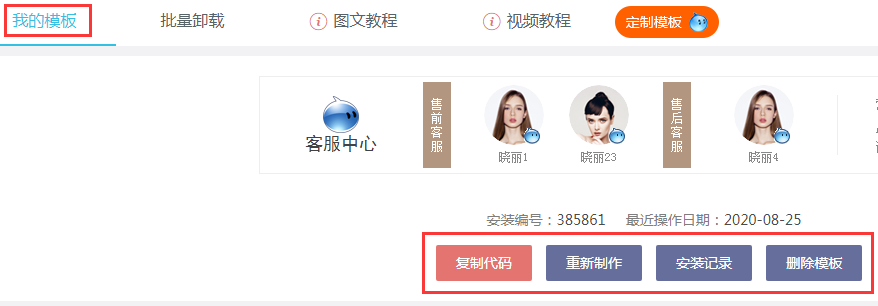
对于【我的模板】中的模板安装按钮进行说明如下:
a.复制代码:复制制作好的模板的源代码,以便安装到店铺其他区域;
b.重新制作:点击即可进入模板的当前状态,进行二次编辑;
c.安装记录:该模板目前安装的产品列表,能够在记录中对模板进行卸载。安装记录只有在通过【安装到商品详情页】的情况下才会产生安装记录,复制代码的方式是不能生成安装记录的;
d.删除模板:当模板没有安装记录时,才能进行模板删除,减少对应记录。

这里为大家拓展一下【安装记录】里的内容,除了可以批量卸载/全部卸载已上线的关联营销模板之外,还可以点击标题,进入到详情页面查看效果。

(二)以尺寸952为例(952/990尺寸更适合首页装修),来演示复制代码到首页装修的步骤:
1、模板制作完成,点击【复制代码到首页装修】
2、弹出复制代码弹窗,点击【复制代码】
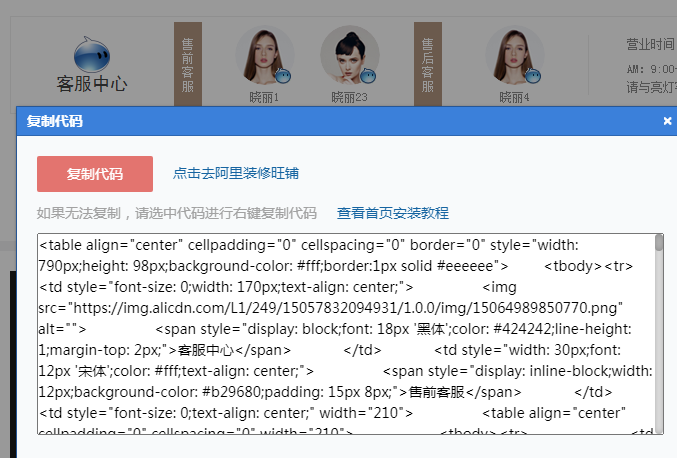
3、查看到复制成功提示,点击【点击去阿里装修旺铺】按钮,跳转到旺铺装修的页面
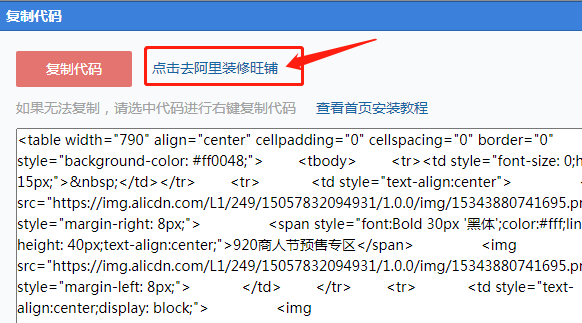
4、点击【页面管理】——【首页装修页面】——【页面布局设置】

5、选择添加版块-->基础版块-->营销版块-->自定义内容版块, 添加后会自动跳出复制代码的框
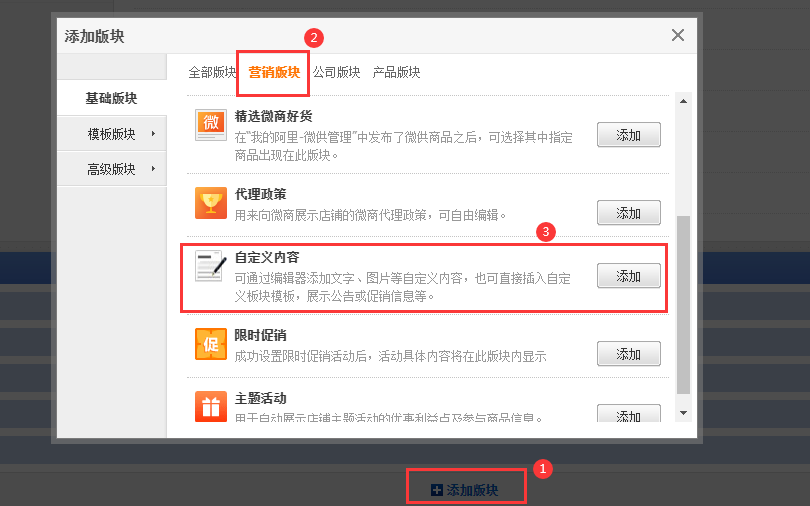
6、切记点击左下角“源代码”,将代码复制至源代码编辑框

7、点击确认后即可在店铺首页进行预览,如果效果满意,您只需点击【发布】,在线客服就安装完成了~
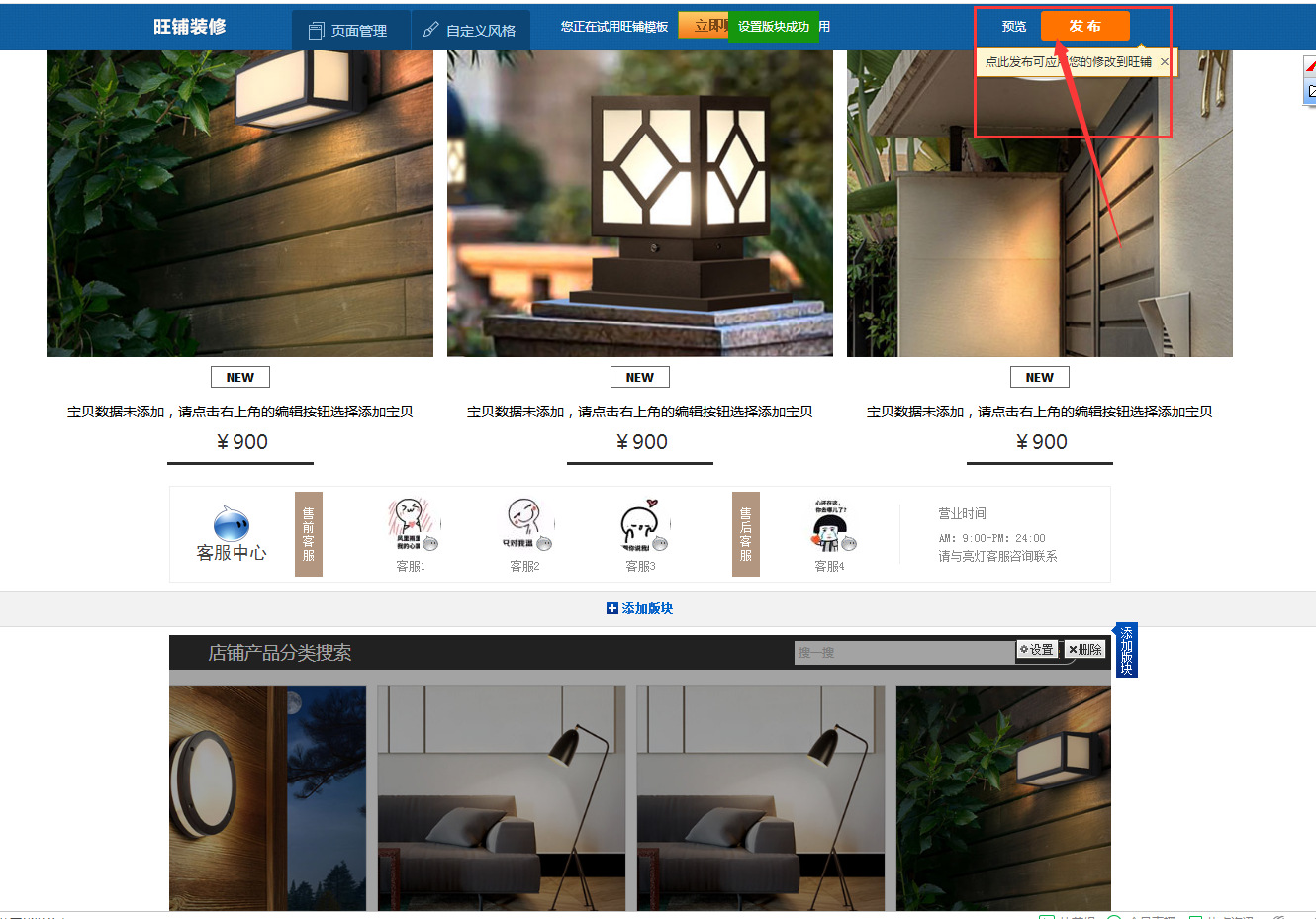
以上就是在线客服安装的全部流程,看了那么多教程之后,亲有没有发现模板安装的一些大同小异之处呢?除了安装步骤原理差不多,批量安装卸载的功能也给广大用户提供便捷的帮助。毕竟追求高颜值的同时,店长工具也是希望给用户提供更多的帮助呢!那么我们下期再见吧~(旺旺ID:大泽科技)






